
Министерство образования и науки Российской Федерации
Федеральное государственное бюджетное образовательное учреждение высшего профессионального образования
«Магнитогорский государственный технический университет им. Г.И. Носова»
Кафедра рекламы и визуальных коммуникаций
Моделирование поверхностей и
деталей из листовых материалов
Методические указания
к выполнению лабораторных работ
в САПР «КОМПАС-3D»для студентов,
обучающихся по направлениям подготовки:
«Технологии художественной обработки материалов»,
«Педагогическое образование»,
«Технология и предпринимательство»,
«Реклама» всех форм обучения
Магнитогорск 2014
Рецензент:
Доцент кафедры художественной обработки материалов МГТУ,
кандидат пед наук Т.А. Аверьянова
Моделирование поверхностей и деталей из листовых материалов. Методические указания к выполнению лабораторных работ в САПР «КОМПАС-3D») , Магнитогорск: ФГБОУ ВПО «МГТУ», 2014. – 32 с.
Автор-составитель: Богдан Г.Ю.,
В работе отражены приемы моделирования поверхностей и деталей из листовых материалов, позволяющие активизировать освоение приемов построения деталей в САПР «КОМПАС-3D». Описаны основные приемы построения пространственных кривых, на основе которых можно получать сложные криволинейные поверхности, например, свернутых в рулон листовых тел, а также приемы построения деталей из листовых материалов.
Методические указания предназначены для студентов всех форм обучения, изучающих дисциплины «Моделирование и проектирование», «Компьютерное проектирование», «Компьютерная графика (САПР)», «Информационные технологии в проектировании художественно-промышленных изделий». Методические указания могут использоваться для самостоятельной работы студентов по освоению САПР «КОМПАС-3D».
© Богдан Г.Ю.
© МГТУ 2014
Моделирование поверхностей и деталей из листовых материалов. Методические указания к выполнению лабораторных работ в САПР «КОМПАС-3D») для студентов, обучающихся по направлениям подготовки «Технологии художественной обработки материалов», «Педагогическое образование», «Технология и предпринимательство», «Реклама» всех форм обучения
Богдан Галина Юрьевна
Издается в авторской редакции
___________________________________________________________________
Регистрационный № от г. Подписано к печати .
Формат . Бумага тип № . Печать офсетная.
Усл. печ. л. . Уч.-изд. л. . Тираж экз. закз №
Цена свободная.
__________________________________________________________________
Издательство Магнитогорского государственного технического университета
455038, Магнитогорск, пр.Ленина, 38
Типография МГТУ
Содержание
|
|
Введение |
5 |
|
1 |
Построение рулонных поверхностей |
6 |
|
1.1 |
Построение геометрических элементов, свернутых в рулон |
10 |
|
2 |
Моделирование листовых деталей |
13 |
|
3 |
Замыкание углов |
28 |
|
4 |
Вопросы и задания для самопроверки |
32 |
|
5 |
Библиографический список |
34 |
Введение
Вопрос автоматизации проектирования в настоящий момент приобрел особую актуальность для предприятий и конструкторских организаций. С появлением современных систем автоматизированного проектирования (САПР) существенно изменился и подход к проектированию. Раньше инженер фактически работал в двумерном пространстве, создавая «плоские» чертежи. Сейчас есть реальная возможность работать в реальном трехмерном пространстве. Изменился подход к проектированию в корне: проектирование идет не от двумерного чертежа к трехмерному изображению изделия, а в обратном направлении — от пространственной трехмерной модели к автоматически сгенерированным чертежам, минуя процесс их создания. В действительности исчезает необходимость в рабочих чертежах: трехмерная модель может напрямую передаваться в производство.
Достижением современных САПР является возможность «параметризации» эскиза, модели, чертежа – изменять размеры объекта теперь можно простым «перетаскиванием» линий или редактированием их размеров. Изменив размер в трехмерной модели, автоматически будут перестраиваться модель сборка и рабочие чертежи; отпадёт необходимость вычерчивания новых деталей, если они отличаются только размерами – путем создания новой конфигурации существующей детали.
С увеличением производительности компьютеров, растут и возможности систем САПР. Большинство современных трехмерных систем автоматизированного проектирования – твердотельные. Такая система позволяет проектировщику легко узнать массу, моменты инерции тела вокруг всех его осей, площади поверхностей, объем и т. д. Такой подход к проектированию удобен еще и тем, что созданная трехмерная модель изделия может быть передана в любую встроенную (Cosmos-Express) или внешнюю расчетную программу (Ansys, NE/Nastran, Abaqus) для анализа прочности детали, теплонапряженности ее работы и пр.
Настоящие методические указания разработаны с целью формирования у студентов навыков моделирования поверхностей и листовых деталей в системе КОМПАС-ЗD.
1. Построение рулонных поверхностей
Построение типа «Рулон» применяется тогда, когда необходимо изобразить часть поверхности или последовательность геометрических элементов, свёрнутых в виде рулона. (Рис.1)
Создание рулонных поверхностей осуществляется с помощью команды Коническая спираль при установке минимально возможной ее высоты, при заданном количестве витков, либо с помощью команды Спроецировать объект. В этом случае пространственная коническая спираль превращается в спираль Архимеда на плоскости, которая и служит траекторией образования рулонной поверхности. По способу формообразования эти поверхности можно получить методом выдавшвания, вращения, кинематически и по сечениям.
Пример построения рулонной поверхности
В качестве примера рассмотрим построение плоской и рельефной рулонной поверхности с параметрами конической пружины: число витков 5, высота 0,1, начальный диаметр 10 и конечный 20. Эта рулонная поверхность будет образована вращением центра прямоугольника по спирали Архимеда.
Войдите в режим трехмерного построения: Создать => Деталь => ОК. Раскройте папку Начало координат. В Дереве модели нажмите Плоскость XY. Операции => Пространственные кривые => Спираль коническая. На панели свойств на вкладке Построение в блоке Способ построения установите опцию (n,h По числу витков и высоте).
В окнеЧисло
витков
установите 5,
в окне Размер
- 0,1
(высота пружины).
На
вкладке Диаметр
в
полях Диаметр1
и
Диаметр2
установите
соответственно
10
и
20
(начальный
и конечный диаметры). Нажмите кнопку
Создать
объект
(рис.
1).
окнеЧисло
витков
установите 5,
в окне Размер
- 0,1
(высота пружины).
На
вкладке Диаметр
в
полях Диаметр1
и
Диаметр2
установите
соответственно
10
и
20
(начальный
и конечный диаметры). Нажмите кнопку
Создать
объект
(рис.
1).
Ма экране возникнет спираль Архимеда. В Дереве модели нажмите Плоскость ZХ, затем Эскиз. На компактной панели нажмите Прямоугольник по центру и вершине. В поле Центр панели свойств введите координаты (5, 0). В полях Высота и Ширина введите соответственно 20 и 1. Зафиксируйте клавишей Еп1ег.
Рисунок 1
Отожмите кнопку Эскиз, затем Операции => Кинематическая. На вкладке Тонкая стенка в блоке Тип построение тонкой стенки установите команду Нет. Курсором укажите траекторию спирали и, когда курсор примет вид +, щелкните мышью. На экране появится фантом рулонной поверхности, зафиксируйте его нажатием кнопки Создать объект.
По умолчанию для более наглядного представления модели на инструментальной панели нажаты две кнопки: Полутоновое и Полутоновое с каркасом.
Установите максимальную точность отрисовки: Сервис =>Параметры => Точность отрисовки и МЦX.Передвиньте ползунок до конца вправо инажмите ОК. В Дереве модели на слове Спираль коническая нажмите правой кнопкоймыши, а из контекстного меню щелкните глевой кнопкой по слову Скрыть и в любом месте рабочего окна (рис. 2).

Рисунок 2
Эту рулонную поверхность можно построить и методом проецирования конической спирали на плоскость с последующим выдавливанием и с образованием тонкой стенки. Рассмотрим подробнее и этот способ. Отожмите кнопку Эскиз. Операции => Операция => Выдавливания. На вкладке Параметры панели свойств выбрать Обратное направление, а в поле Расстояиие2 ввести 20. На вкладке Тонкая стенка в блоке Тип построения тонкой стенки выбрать Средняя плоскость, а в поле Толщина стенки ввести 0,999 и Создать объект. Увеличим точность модели: Сервис => Параметры => Точность отрисовки и МЦХ. Передвиньте ползунок до конца вправо и нажмите ОК. После удаления линий спирали рулонная поверхность внешне мало чем будет отличаться от поверхности, показанной на рис. 2. Однако эти методы имеют свои плюсы и минусы и могут эффективно использоваться в зависимости от поставленной задачи. Так, например, при использовании первого способа невозможно установить высоту конической пружины, равную нулю, зато толщину стенки можно задать практически любую. При использовании второго способа высота конической спирали после проецирования равна нулю, но предельную толщину стенки, при которой происходило бы соприкосновение с другим витком, установить не возможно. Применение первого способа в этом смысле более предпочтительнее, так как точную высоту рулонной поверхности легко обеспечить сечением плоскости.
Использование первого метода позволит получать изображение разных профилей поверхностей, свернутых в рулон, как односторонних, так и двусторонних. Для этих целей достаточно ввести нужный эскиз профиля. На рис. 3 слева показана модель рулонной поверхности с односторонним профилем, а справа рулонная поверхность выполнена методом выдавливания по сечениям, где в первом сечении начертана спираль Архимеда с исходными параметрами, а во втором сечении увеличены диаметры в два раза.

Рисунок 3
Эти и другие аналогичные рулонные поверхности можно построить самостоятельно, используя алгоритм первого способа построения.
Следующий тип рулонных поверхностей можно построить методом нескольких сечений. Алгоритм построения подобных поверхностей следующий. Сначала коническая спираль проецируется на плоскость и фиксируется как эскиз, затем по заданной плоскости, отстоящей от базовой на нужное расстояние, формируется аналогичная спираль и проецируется на заданную плоскость. Вторая спираль также фиксируется как эскиз, после чего применяется операция по сечениям. Построим поверхность с использованием прежних параметров конической спирали, кроме конечного диаметра.
Создать => Деталь =>ОК. Раскройте папку Начало координат. В Дереве модели нажмите Плоскость XY. Операции => Пространственные кривые => Спираль коническая. На панели свойств на вкладке Построение установить следующие опции: По числу витков и высоте, Число витков - 5. На вкладке Диаметр в полях Диаметр1 и Диаметр2 установить соответственно 10 и 60. Создать объект. В Дереве модели нажмите ПлоскостьХY, затем Эскиз. На компактной панели нажмите Спроецировать объект. В Дереве модели нажмите Спираль коническая:1 и установите ориентацию Диметрия. На экране появится изображение спроецированной спирали Архимеда на Плоскости XY. Отожмите кнопку Эскиз. Удалите начертание конической спирали: правой кнопкой щелкните в Дереве модели на строчке Спираль коническая:1 и в контекстном меню нажмите Скрыть. Операции => Плоскость => Смещенная. На панели свойств в поле Расстояние введите 30, направление - Прямое. На запрос системы «Укажите базовую плоскость» в Дереве модели щелкните мышью на ПлоскостьХY. Нажмите Создать объект =>Прервать команду. В Дереве модели появится строчка Смещенная плоскость: 1, нажмите ее. Операции => Пространственные кривые => Спираль коническая. На панели свойств на вкладке Построение установить следующие опции: По числу витков и высоте, Число витков - 5. На вкладке Диаметр в полях Диаметр1 и Диаметр2 установить соответственно 10 и 60. Создать объект.
В Дереве модели нажмите Смещенная плоскость:1, затем Эскиз. На компактной панели нажмите Спроецировать объект. В Дереве модели нажмите Спираль коническая:2. На экране появится второе изображение спроецированной спирали Архимеда на плоскости Смещенная плоскость:1. Отожмите кнопку Эскиз. Удалите начертание второй конической спирали: правой кнопкой щелкните в Дереве модели на строчке Спираль коническая:2 и в контекстном меню нажмите Скрыть. Операции => Операция => По сечениям. В Дереве модели щелкните по Эскиз2 и Эскиз4. На вкладке Параметры откройте Список сечений, где должны быть размещены отмеченные эскизы. На вкладке Тонкая стенка в блоке Тип построения тонкой стенки установите Внутрь. В поле Толщина стенки введите 4,9. Создаnm объект. На выполнение этой операции может понадобиться более десяти секунд. Установите максимальную точность отрисовки: Сервис => Параметры => Точность отрисовки и МЦХ.
Удалите начертание смещенной плоскости с помощью контекстного меню. Увеличьте количество треугольников с 930 до 6560 (рис.4)

Рисунок.4
Операция По сечениям позволяет отредактировать спираль по всем сечениям, например отогнуть последний виток рулона. Для этих целей в Дереве модели щелкните правой кнопкой мыши по Эскиз4 и в контекстном меню щелкните левой кнопкой мыши по Редактировать. На экране появится изображение плоской спирали. Щелкните мышью в любом месте спирали, после этого она покроется управляющими узелками, с помощью которых можно изменять траекторию спирали либо добавлять новые элементы. Отредактируйте эскиз так как показано на рис5
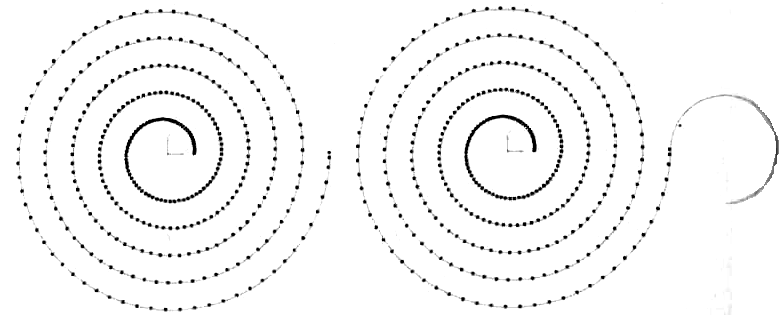
Рисунок 5
